Solved: Blue Screen Issue When Playing Games On Windows 10
Ringkasan: Artikel ini akan membantu gamer untuk memecahkan masalah layar biru saat bermain game di Windows 10 dan memulihkan file yang hilang dengan bantuan Perangkat Lunak Pemulihan Data Bitwar!
Daftar isi
Ikhtisar Layar Biru saat Bermain Game
Jangan khawatir karena Anda bukan satu-satunya yang mengalami masalah ini karena ada banyak jenis pesan kesalahan yang terkait dengan pesan kesalahan layar biru kematian seperti di bawah ini:
- Pengaturan Daya (0x0000009F)
- Debu (0×00000050, 0×40000080)
- Memori dan Kartu Grafis (0x000000FE, 0x000000124)
- Pengemudi (0×0000007E, 0×0000008E, 0x00000073, 0×000000116, 0×0000000A, 0x0000001A, 0×000000EA, 0×000000BE, 0×000000D1,0×000000FC)
Misalkan Anda mengalami salah satu masalah di atas, Anda dapat mengikuti solusi di bawah ini untuk memperbaiki masalah layar biru pada Windows 10!
Bagian 1: Solusi Sederhana untuk Memperbaiki Kesalahan Layar Biru saat Meluncurkan atau Memainkan Game
Dari pendahuluan, Anda telah mengetahui bahwa ada masalah yang menyebabkan kode kesalahan layar biru berbeda. Jadi Anda dapat mencoba melakukan beberapa pemeriksaan sederhana terlebih dahulu untuk mencegah memakan waktu.
Solusi 1: Mulai ulang PC
Saat Anda menghadapi masalah driver pada PC Anda, perbaikan sederhana pertama yang dapat Anda coba adalah me-restart PC Anda. Jika Anda tidak dapat mematikan PC Anda, Anda dapat memaksa restart dengan menekan tombol restart dari Central Processing Unit (CPU).
Solusi 2: Masukkan kembali Memori dan Kartu Grafis
Matikan PC Anda terlebih dahulu dan cabut kartu memori atau kartu grafis dari CPU. Bersihkan atau lap dengan baik, lalu hubungkan kembali ke PC Anda. Mulai komputer Anda dan mainkan game lagi untuk melihat apakah itu menyelesaikan masalah.
Bagian 2: Solusi Praktis untuk Memecahkan Kesalahan Layar Biru
Jika solusi sederhana tidak dapat memperbaiki masalah, maka Anda perlu merujuk ke solusi praktis di bawah ini dan melihat solusi mana yang paling sesuai dengan situasi Anda.
Solusi 1: Perbarui Driver pada Kartu Grafis
Ketika kartu grafis atau driver tidak berfungsi dengan baik, dapat menyebabkan kesalahan layar biru pada Windows 10, 8, dan 7.
Langkah 1: Open the Control Panel and choose Sistem dan keamanan.
Langkah 2: Choose Pengaturan perangkat dan klik dua kali the kartu grafis perangkat keras.
Langkah 3: Click Update Driver dari Pengemudi tab.

Langkah 4: Choose Search automatically for updated driver software untuk mencari dan memperbarui driver yang sudah ketinggalan zaman.
Solusi 2: Pengaturan Daya
Langkah 1: Pergi ke Control Panel and choose Power Options.
Langkah 2: Klik Ubah pengaturan paket dan memilih untuk Ubah pengaturan daya lanjutan.
Langkah 3: Matikan keduanya Pada baterai dan Plugindi bawah Manajemen Daya Negara Tautan.
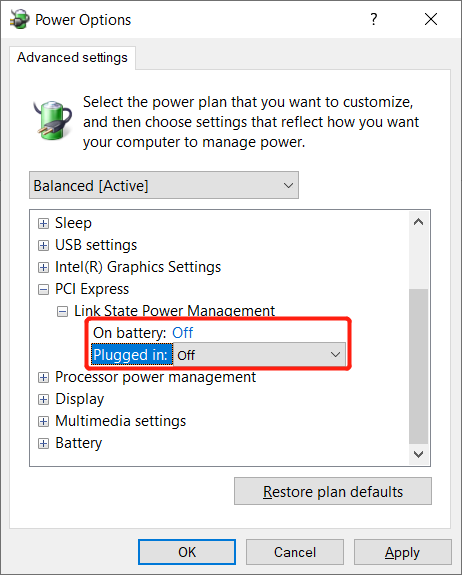
Solusi 3: Bersihkan Boot di Windows
Menjalankan boot bersih akan membantu Anda mengetahui program atau game latar belakang yang menyebabkan masalah layar biru komputer pada Windows 10.
Langkah 1: Open the Windows Search menu and type in MSConfig.
Langkah 2: Click the Sembunyikan semua layanan Microsoft kotak, dan klik Menonaktifkan semua dari tab layanan.
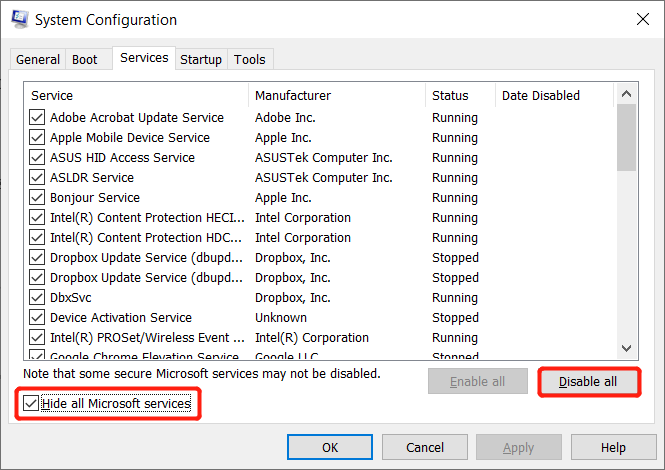
Langkah 3: Lanjutkan ke Buka Pengelola Tugas dari Rintisan tab.
Langkah 4: Memilih item yang merepotkan dan klik Cacat.
Langkah 5: Menutup Task Manager dan klik Oke untuk menyimpan perubahan. Akhirnya, mengulang kembali komputer Anda untuk mengatasi masalah tersebut.
Solusi 4: Program Anti-virus
Malware atau virus dapat menyebabkan kesalahan layar biru pada Windows 10, jadi jalankan perangkat lunak anti-virus di komputer Anda untuk memindai PC Anda dari virus apa pun. Jika ada virus, harap bersihkan dan hapus semua virus berbahaya dari komputer Anda.
Sayangnya, Anda kehilangan beberapa file penting dari PC Windows 10 Anda, jangan panik dan ikuti bagian selanjutnya untuk memulihkan file yang hilang dengan menggunakan profesional terbaik perangkat lunak pemulihan data.
Bagian 3: Pulihkan File setelah Memperbaiki Layar Biru di PC
We recommend using Pemulihan Data Bitwar Perangkat lunak untuk memulihkan file yang hilang dari Windows karena dapat memulihkan lebih dari 300 jenis file baik dari perangkat penyimpanan internal maupun eksternal di Windows 7, Windows 8, dan Windows 10.
Lanjutkan dengan langkah-langkah di bawah ini untuk mengambil file yang hilang dari kesalahan layar biru pada Windows 10.
Langkah 1: Pergi ke Pusat Unduhan Bitwarsoft and Install alat pemulihan data di komputer Anda.
Langkah 2: Select the lokasi file yang hilang from the list of devices and click on Berikutnya.

Langkah 3: Pilih Scan Mode dan pilih Berikutnya.

Langkah 4: Pilih file types Anda ingin kembali dan klik Berikutnya.

Langkah 5: Preview the scan results and click the Recover button to recover the lost files.
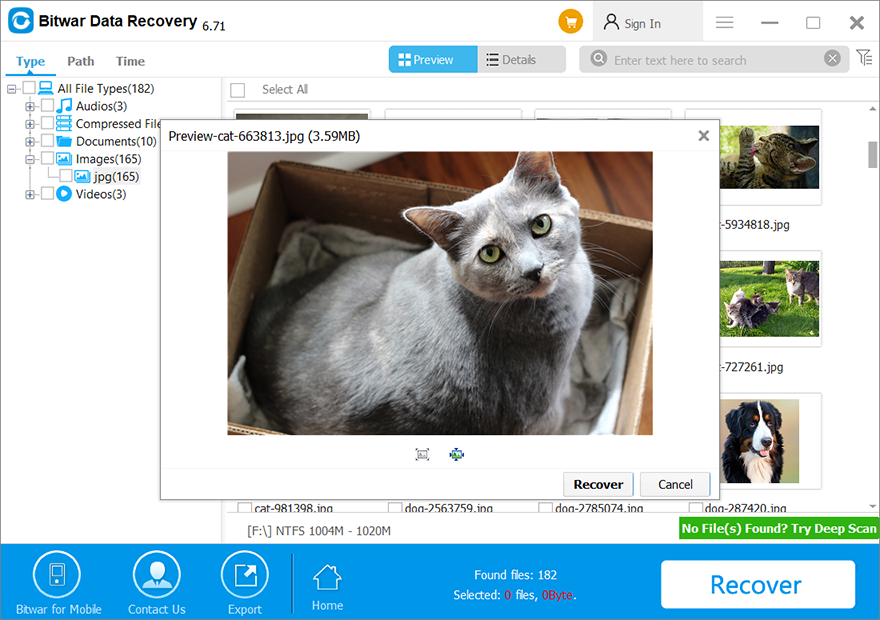
Selesaikan Masalah Layar Biru!
Ini bisa jadi sulit bagi setiap gamer ketika mereka menghadapi masalah layar biru saat bermain game di Windows. Jadi jika Anda kehilangan file penting karena itu, ingatlah untuk memulihkan file yang hilang dengan menggunakan Perangkat Lunak Pemulihan Data Bitwar dan selesaikan masalah dengan solusi di atas untuk mencegah kerusakan lebih lanjut!
Artikel Sebelumnya
Cara Menyimpan File Notepad Sebagai PDF Di Windows 10 Ringkasan: Artikel ini akan membantu gamer untuk memecahkan masalah layar biru saat bermain game di Windows 10 dan memulihkan ...Artikel Berikutnya
Perbaikan Terbaik Windows 10 Akses Cepat Tidak Bekerja Dan Tidak Merespon Ringkasan: Artikel ini akan membantu gamer untuk memecahkan masalah layar biru saat bermain game di Windows 10 dan memulihkan ...
Tentang Pemulihan Data Bitwar
3 Langkah untuk mendapatkan kembali 500+ jenis dokumen, foto, video, audio, file arsip yang dihapus, diformat atau hilang dari berbagai skenario kehilangan data.
Pelajari Lebih Lanjut
